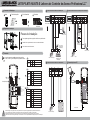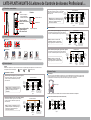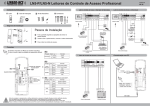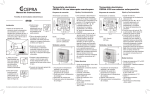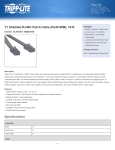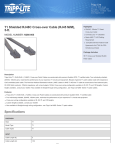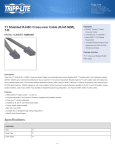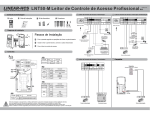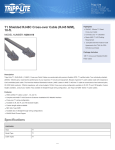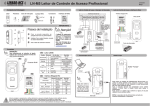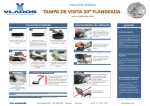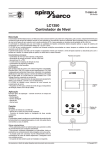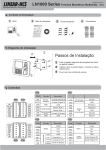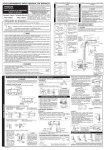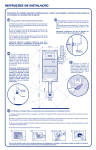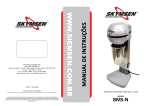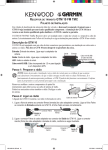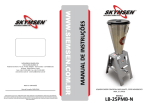Download Sem título-1 - Linear-HCS
Transcript
LNT5-P/LNT5-N/LNT5-S Leitores de Controle de Acesso Profissional 1 Conteúdo da Embalagem Leitor Conectores Kit de Acessórios P1 Porta PINO 12V COM 1 P3 2 8 7 6 5 Entrada de Alimentação Controlador de Saída Função P1 Porta 4 3 2 PINO 1 Bot. Sens. de de Saída Porta GND V1.3 5 Leitor de Controle de Acesso e Interruptor de Alimentação 4 Leitor de Controle de Acesso e Alimentação Guia de Instruções 14/08/2013 12V COM 1 P3 2 8 7 6 4 3 2 1 GND Bot. Sens. de de Saída Porta COM GND ABRE PORTA Entrada de Alimentação Controlador de Saída Função 5 Access control FOR EN CH COMPA CT CD-ROM Conector windows Windows 98 Windows 2000 Windows XP Windows ista V NA +12V GND NF COM GND Conector ABRE PORTA +12V GND NA NF Windows 7 P1 P2 P3 RJ45 USB Status de Relé + Status de Relé + Diodo 2 Diagrama de instalação + Passos de Instalação 1 2 Fech. Magnética (Desenergiza para desbloquear) Sensor de Porta + 1 Fure a parede seguindo as posições dos furos no painel traseiro 2 Instalar e fixar o painel traseiro, conecte os cabos relacionados 3 Fixe o leitor de controle de acesso. +12V GND Botão Fech. Elétrica (Energiza para desbloquear) Fech. Elétrica (Energiza para desbloquear) + 3 NA GND NF +12V GND + 3 Conexões As interfaces marcadas com são para modelos específicos, Por favor, consulte o guia de instalação do equipamento utilizado. Função PINO Cor Alimentação 1 Vermelho 12VDC 2 Preto GND PINO Saída Wiegand P1 P3 Status de Relé RJ45(TCP/IP) 12V COM 12V COM RS485 P3 P3 Relé 6 7 8 COM NF NA Relé 6 7 8 COM 12VDC 12VDC Selecione saída de corrente 12VDC ou contato seco de relé Descrição Verde DATA0 Saída Wiegand 2 Branco DATA1 Saída Wiegand 1 Fonte de Alimentação 6 Leitor de Controle de Acesso e Controladora P1 Porta Função PINO Cor 3 Preto GND 4 Amarelo RS485A 5 Roxo RS485B 6 Preto GND 1 7 Comunicação com PC P2 2 Função Entrada de Alimentação Conector +12V GND 6 5 RS485 4 3 2 1 Saída Wiegand GND RS485B RS485A GND D1 D0 RS485 TCP/IP P3 Função PINO Cor Descrição Sensor Porta 1 Roxo Entrada de Disparo Botoeira de Saída 2 Amarelo Entrada de Disparo 3 Branco 4 Branco GND Relé Sensor de Porta Descrição P2 P2 Fech. Magnética (Desenergiza para desbloquear) Fonte de Alimentação P1 Diodo 5 Preto GND 6 Verde COM 7 Laranja NF 8 Azul NA GND D1 D0 +12V GND Mini-USB Antes de energizar os equipamentos, verifique atentamente o esquema de ligação.Qualquer produto danificado devido a erros na ligação não são cobertos pela garantia do produto. Este equipamento é montado em modelo O&M (fabricação sob solicitação) em fornecedor internacional com customização especial de firmware para a Linear-HCS. Todos os direitos de marcas registrados pela Linear-HCS, assim como as responsabilidades de aplicação, suporte e manutenção. Fonte de alimentação Controle de Acesso LNT5-P/LNT5-N/LNT5-S Leitores de Controle de Acesso Profissional 8 Dimensões e características Cadastrando Impressão Digital+Cartão (siga conforme a figura1.3) Após finalizar o cadastro, siga com um novo cadastro ou passe o cartão de cadastramento (Enroll Card) Passe o Passe o para salvar e sair. ”Enroll Card“ Embaixo: LED Há três cores para o status do dispositivo: Vermelho, Azul e Verde. Conexão mini usb 145mm Leitor de cartões, passe o cartão sobre essa área. Botão Reset Nota: Se durante o cadastramento o LED VERMELHO piscar com dois bips longos, significa que o cartão de usuário já encontra-se cadastrado. Contrinuar cadastrando Coloque o dedo cartão do usuário para iniciar Piscará o LED AZUL V1.3 O LED AZUL piscará rapidamente Coloque o dedo novamente Passe o ”Enroll Card“ para encerrar. O LED AZUL O Led VERDE se continua a piscar ascende e 4 bips curtos rapidamente são emitidos indicando sucesso na operação Figura 1.3 Sensor de Impressão Digital,coloque o dedo nesse local. 37mm Exclusão de usuário: Furação do parafuso Excluir somente Impressão Digital (siga conforme a figura1.4) Após finalizar a exclusão, siga excluindo outros cadastros Passe o ou passe o cartão Deletar (Delete Card) para salvar e sair. ”Delete Card“ 55mm Continuar excluindo Coloque o Dedo para iniciar 9 Coloque o dedo novamente Passe o ”Delete Card“ para encerrar. Instruções de posicionamento do dedo no sensor. Modo correto (Posicione seu dedo sobre o sensor de maneira que o dedo cubra toda a superficie do sensor exercendo uma leve pressão para baixo.) : Coloque sempre o dedo no centro do sensor. : Nota: Se durante a exclusão o LED VERMELHO apagar-se e emitir um bib longo, significa que o usuário não existe. Certifique-se de cobrir toda a superfície do sensor com o máximo de seu dedo possível. Modo Incorreto: Piscará o LED VERMELHO Excluir Cartão+Impressão Digital: (siga conforme a figura1.5) Após finalizar a exclusão, siga excluindo outros cadastros ou passe o cartão Deletar (Delete Card) para salvar e sair. Passe o ”Delete Card“ para iniciar NÃO mova o dedo antes da luz de fundo do sensor desligar. NÃO coloque o dedo afastado do centro da área do sensor. NÃO coloque o dedo em ângulo NÃO tire o dedo durante o processo de verificação da impressão digital. NÃO use apenas a ponta do dedo. NÃO deslize o dedo durante o processo de verificação da impressão digital Nota: Se durante a exclusão o LED VERMELHO apagar-se e emitir um bip longo, significa que o usuário não existe. 10 Guia de Operação O Led VERDE se ascende e 4 bips curtos são emitidos indicando Figura 1.4 sucesso na operação O LED VERMELHO piscará rapidamente Continuar excluindo Passe o cartão do usuário Piscará o LED VERMELHO Passe o Cartão de Usuário Novamente O LED VERMELHO piscará rapidamente Figura 1.5 Passe o ”Delete Card“ para encerrar. O Led VERDE se ascende e 4 bips curtos são emitidos indicando sucesso na operação Ligação Ao alimentar o dispositivo com 12VDC. LED azul do sensor de impressão digital pisca rapidamente e emite alertas sonoros. Acompanham 4 cartões na embalagem: Cadastrar Deletar Usuário (2 unid.) 11 Botão de Função Cadastramento de Usuário: Cadastrando Impressão Digital: (siga conforme a figura1.1) Após finalizar o cadastro, siga com um novo cadastro ou passe o cartão de Cadastramento (Enroll Card) para salvar e sair. Passe o ”Enroll Card“ para iniciar Botão Função Para excluir os cartões de Cadastramento (Enroll Card) e o cartão de deletar (Delete Card), pressione e segure o botão função, será emitido um bip, mantenha o botão pressionado até ouvir uma sequência de bips. Após a exclusão deverão ser cadastrados novos cartões mestres ( Enroll Card e Delete Card) para operar o equipamento. Contrinuar cadastrando Coloque o Dedo Coloque o dedo novamente Passe o ”Enroll Card“ para encerrar. Botão Função Nota: Se durante o cadastramento o LED VERMELHO piscar com dois bips longos, significa que o dedo já encontra-se cadastrado. Piscará o LED AZUL O LED AZUL piscará rapidamente O Led VERDE se ascende e 4 bips curtos são emitidos indicando sucesso na operação Figura 1.1 NOTA: A operação não irá eliminar todos os dados de usuários armazenados no dispositivo. Cadastrando Cartões Mestres (Enroll Card e Delete Card) Cadastrando Cartão de Usuário: (siga conforme a figura1.2) Após finalizar o cadastro, siga com um novo cadastro ou passe o cartão de cadastramento (Enroll Card) Passe para salvar e sair. Contrinuar cadastrando o ”Enroll Card“ para iniciar Passe o Cartão de Usuário Nota: Se durante o cadastramento o LED VERMELHO piscar com dois bips longos, significa que o cartão de usuário já encontra-se cadastrado. Piscará o LED AZUL Passe o Cartão de Usuário Novamente O LED AZUL piscará rapidamente Figura 1.2 Passe o ”Enroll Card“ para iniciar Passe o ”Enroll Card“ para encerrar. O Led VERDE se ascende e 4 bips curtos são emitidos indicando sucesso na operação Status inicial Piscando o LED AZUL Passe o ”Enroll Card“ para encerrar. O Led VERDE se LED VERMELHO ascende e 4 bips piscando curtos são emitidos Figura 1.6 O Led VERDE se ascende e 4 bips curtos são emitidos